TortoiseSVN是很多从事编程开发工作的网友都在使用的一款免费开源客户端,而关于TortoiseSVN的使用技巧也成为了很多网友关注的问题,比如说:使用TortoiseSVN如何为我的文件添加版本、日期等关键字信息等。因此,小编今天就特别为大家整理十个TortoiseSVN常用的小技巧,一起来了解一下吧。
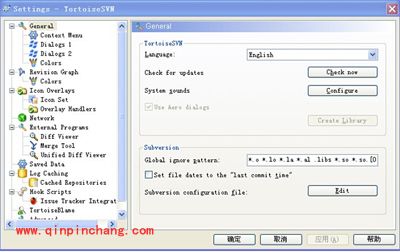
TortoiseSVN
TortoiseSVN 1.9.2.26806 64位英文安装版(点击进入)
TortoiseSVN 1.9.2.26806 32位英文安装版(点击进入)
TortoiseSVN的十个常用的小技巧:
1、为我的文件添加关键字信息,比如作者、版本、日期、提交日期?
请阅读Subversion书中关于svn:keywords属性的说明。
在TortoiseSVN中,这样 设置。
2、改变文件名的大小写?
Subversion 是针对大小写敏感的文件系统(比如 Linux )设计的,这在大小写不敏感的Windows下有时就会有问题。一个典型的例子是,重命名文件时,如果文件名仅有大小写不一样,如Makefile改成MAKEFILE。在工作拷贝中要这么干就有困难,因为Subversion在很短的一瞬间内需要让这两个名字并存,而Windows没办法支持。
目前为止最简单的方法是用版本库浏览器来重命名:
提交工作拷贝中的更改。
在版本库浏览器中将文件名由UPPERcase改为upperCASE。
更新你的工作拷贝。
3、在提交后更改日志信息或者作者?
调出日志对话框,在你要编辑的修订上 右击 ,然后在弹出菜单中点“更改作者”或“更改日志消息”。要服务器接受此项更改,版本库要装一个 pre-revprop-change 钩子程序,它可以让服务器允许修改作者或消息,默认安装是不允许修改这两项信息的。
4、清除TortoiseSVN里下拉列表的内容?
你可以在TortoiseSVN的设置对话框里删除所有保存的数据,点击相应的按钮即可。
5、从计算机中彻底删除一个版本库?
选中文件夹,然后按下键盘上的‘删除’键。
完全没有什么隐藏的文件或设置,版本库所需的全部文件都在一个文件夹里。
工作拷贝也一样。如果你把一个工作拷贝删除到回收站里,将来彻底删除时可能会很慢,因为包含了大量的小文件,尽早清空回收站比较好。
6、将日志导出为文本文件?
使用日志窗口。只需选定你要的条目,按 Ctrl+C,再 Ctrl+V 粘贴到文本编辑器。
若是需要自动化处理日志信息或者想要XML格式的,你可以使用命令行客户端。
7、在我的项目中使用修订版本号?
若要将修订版本号放到你的程序的版本信息里,你需要另外一个工具。你可以在我们网站的下载页面或者TortoiseSVN安装目录的bin下找到SubWCRev.exe。
这个工具会遍历你的整个工作拷贝,找到最高的修订版本号,来替换下面的:
$WCREV$
这个字符串将会用你工作拷贝的修订版本号替换
WCMODS?Modified:Not modified$
如果你在本地作了修改,就会插入问号和冒号之间的字符串;如果没有,则插入冒号和美元符号之间的字符串。在我们上面的例子中即分别是Modified 或 Not modified。
$WCDATE$
将会用你工作拷贝的最新修订日期替换
举个例子,请看 TortoiseSVN 代码树 的 version.in 文件,这个文件在TortoiseSVN及它的资源文件中用到。在编译脚本中这样调用 SubWCRev.exe 工具: SubWCRev.exe path\\to\\working\\copy version.in version.h 将会创建一个新的文件 version.h,文件中出现的所有上面提到的字符串都会用工作拷贝的实际值来替换。version.h 会放在项目的资源文件里,用来描述版本信息。
8、禁止Subversion自动合并?
有些人不喜欢Subversion 在更新时自动合并其他人的修改和自己的本地修改,如果要强制这些文件为冲突状态,之后再自己手工合并,可以这么做:
在TortoiseSVN-》 设置 -》Subversion配置文件, 点编辑按钮
修改 [helpers] 部分,添加 diff-cmd = “C:\\false.bat” diff3-cmd = “C:\\false.bat” (注意,有两个反斜杠)
创建文件 C:\false.bat,输入两行
@type %9
@exit 1
这可以令自动合并总是失败,从而强制文件变为冲突状态。
写上 ‘type %9’ 这行是因为 diff3-cmd 会将合并结果输出到标准输出,然后Subversion会以这个合并结果覆盖你的本地文件。写上这句,你的本地文件就不会变成一个空文件。
9、我当前是在哪一个沙盒/版本库?
在工作拷贝中,右击文件夹,在弹出菜单中选择“属性”,在属性对话框中跳转到“Subversion”标签页,你可以看到关于此文件夹的所有信息,包括它指向的 URL。
另一个快速的方法是,在右键菜单中点选“重新定位”,第一个 URL 就是。当然你并不是想重新定位你的工作拷贝,取消这个对话框就行了。
10、静默/自动安装 TortoiseSVN?
这样运行 MSI 安装程序:
msiexec /package TortoiseSVN.msi /quiet INSTALLDIR=“path/to/install/dir”